Рабочий стол и кнопка Пуск в Windows 8.1
С рабочим столом в Windows 8 Microsoft намудрила так сильно, что теперь его остается разве что доводить до прежнего состояния, а не улучшать. Шутка, конечно, но факт остается фактом – в компании пытаются нивелировать значимость классического «десктопа», чтобы все начали пользоваться плиткой.
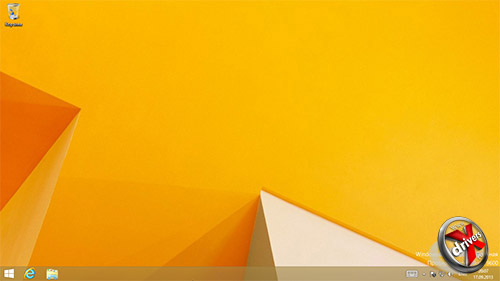
Плитка при этом для многооконного режима подходит мягко говоря плохо. Разработчикам придется полностью пересмотреть интерфейс своих приложений, переложив их на полноэкранный сенсорноориентированный вариант. Работа эта просто громадная, если речь идет о сложных программах вроде графических редакторов (Photoshop, Corel Draw), средах разработки (Visual Studio, NetBeans), средств трехмерной визуализации (3DMax, Maya) и так далее. Так что поползновения Microsoft нам остаются непонятными.
А чтобы нам всем легче «переходилось», софтверный гигант полностью убрал кнопку Пуск из Windows 8. Думаете, сработало? Если учесть, что программы для возврата Пуск в Windows 8 выбили для себя на рынке отдельную нишу и пользуются приличным спросом, то можно сказать, что «не сработало». Более того, в Windows 8.1 Microsoft вернула назад кнопку Пуск! Кнопку Пуск, а не меню. Тем не менее, давайте ею полюбуемся:

На самом деле она не черная, а белая и полупрозрачная, если не наводить на нее указатель мыши. От значка приложения ее ничто не отличает. Нажатие на Пуск в Windows 8.1 вызывает, как не сложно догадаться, стартовый экран. А вот приложения, возвращавшие Пуск в Windows 8, восстанавливали и одноименное меню. При этом в Windows 8.1 они уже по большей части не работают. Возможно, будут выпущены обновленные версии, но кто-то удовлетворится и стартовым экраном, который теперь заметно функциональнее.
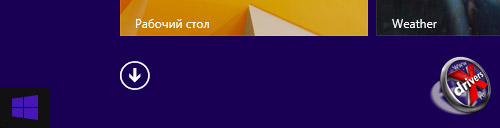
Кстати, есть кнопка Пуск и на стартовом экране – если подвести мышь к левому нижнему углу. В данном случае нажатие откроет рабочий стол. Здесь же дадим ответ на вопрос «как сменить цвет кнопки Пуск?». Очень просто – помните панель справа, где изменяется оформление стартового экрана? Та самая, что вызывается через панель Charms. Так вот, раздел Цветовая тема меняет еще и цвет Пуска.
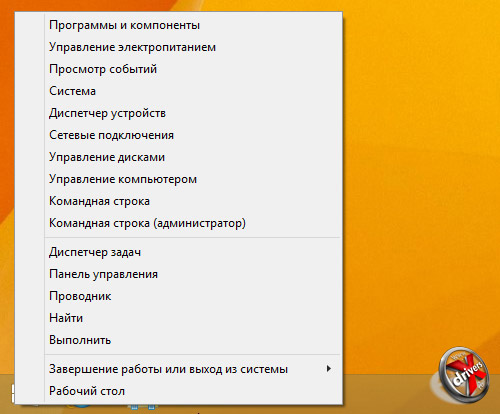
Куда более полезное свойство кнопки Пуск – это его контекстное меню. Через него можно вызвать множество системных утилит, Панель управления, Проводник, команду Выполнить и даже завершение работы и перезагрузку компьютера!
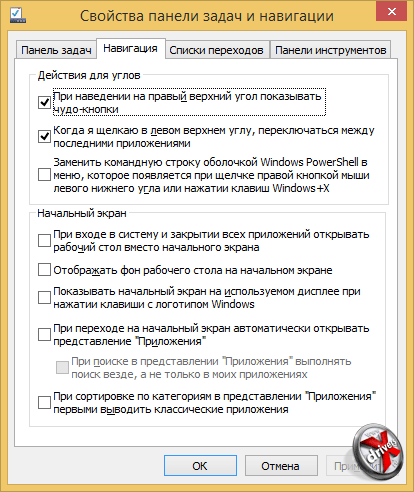
«Но ведь нам обещали загрузку сразу на десктоп!», - вспомнит и воскликнет внимательный читатель. Да, обещали и, да-да (!), вернули! По умолчанию она, конечно, выключена. Но свойства панели задач на вкладке Навигация вернут все на круги своя. Здесь выведено целых девять флажков с очень длинным описанием. Не поленитесь, прочитайте их все – они напрямую касаются как стартового экрана, так и панели Charms (чудо-кнопки).
Если вкратце, то все эти «выезжалки» справа и слева можно отключить, дабы не мешали креативу и отдыху. В группе Начальный экран можно настроить загрузку на рабочий стол, задать фон рабочего стола на стартовом экране, включить переход к списку всех приложений при нажатии на Пуск. Причем в списке этих приложений сразу можно вывести классические. Таким образом можно добиться почти традиционного меню Пуск, разве что в полноэкранном режиме. Тоже неплохой вариант на самом деле.

В Windows 8 Проводник получил ленточный интерфейс наподобие пакета Microsoft Office. Windows 8.1 столь кардинальных изменений не предложила, но легкой доработке системный файловый менеджер все же подвергся. Так теперь «Компьютер» называется «Этот компьютер» или «This PC» в английской версии. На главном экране Проводника выводятся не только список логических дисков, но еще и шестерка пользовательских папок Видео, Документы, Музыка и так далее.
Что касается вопроса «как убрать пользовательские папки из Этого компьютера?», то делается это через редактирование реестра посредством программы regedit. Из раздела
HKEY_LOCAL_MACHINESOFTWARE
Следует удалить следующие ключи:
{1CF1260C-4DD0-4ebb-811F-33C572699FDE}
{374DE290-123F-4565-9164-39C4925E467B}
{3ADD1653-EB32-4cb0-BBD7-DFA0ABB5ACCA}
{A0953C92-50DC-43bf-BE83-3742FED03C9C}
{A8CDFF1C-4878-43be-B5FD-F8091C1C60D0}
{B4BFCC3A-DB2C-424C-B029-7FE99A87C641}
Еще один новый элемент в Проводнике – это папка SkyDrive на панели слева. Но о ней подробнее мы поговорим немного позже.
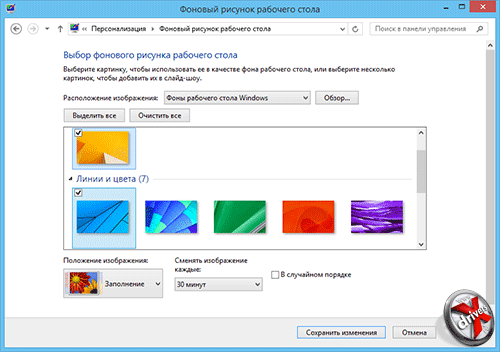
И еще одно приятное изменение – новые фоны рабочего стола. Предложенные темы красиво выглядят. Но явно из-за них мы все не бросимся обновляться до Windows 8.1. А ради чего бросимся? Что же, давайте смотреть дальше. Хотя прежде взгляните на наш короткий видеоролик о кнопке Пуск в Windows 8.1:
Snap в Windows 8.1
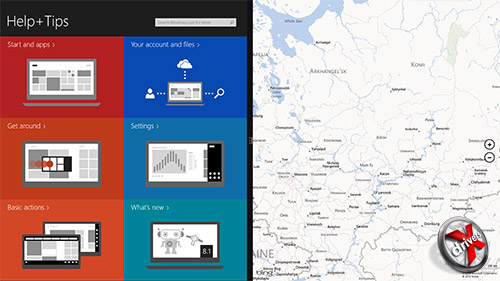
Полноэкранный режим абсолютно для всех приложений, да еще на обычных компьютерах – это как минимум странно. Особенно учитывая размеры и разрешения современных экранов. Но именно такова концепция плиточного интерфейса Metro. Но чтобы хоть как-то сделать использование дисплея более эффективным, Microsoft придумала функцию Snap. В Windows 8 она работала достаточно примитивно: экран разделялся на две части в соотношении 2:1. В большей оставалось «полноценное» приложение, а в меньшей выводились что-то вроде уведомлений от открытой там программы.
В Windows 8.1 экран тоже сразу делится на две части, но уже пополам. И приложения там представлены в полной мере, на «равных правах». Изменять пропорцию разделения можно самостоятельно. Но и это еще не все.
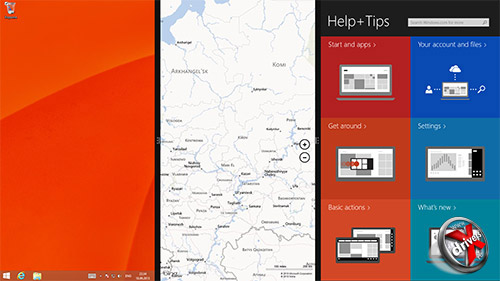
Разделить экран теперь можно на три и даже четыре части! Причем размер каждой из них можно изменять. Но здесь стоит учесть, что для открытия сразу трех приложений потребуется минимальное разрешение 1920х1080, а для четырех – 2560х1440.
В общем новый Snap нам нравится куда больше. Увидеть, как он работает, поможет наше небольшое видео:












